黑鲨装机大师怎么重装系统U盘
- 分类:U盘教程 回答于: 2021年03月22日 10:36:00
当我们的电脑出现问题的时候就有可能需要重装系统,可是很多朋友并不知道怎么重装系统,其实重装系统的方法有很多,比如小白一键重装系统,U盘重装系统等等,有的网友问黑鲨装机大师怎么重装系统U盘的方法,所以呢,小白接下来教你黑鲨装机大师怎么使用U盘重装系统。
制作u盘启动盘
1、将U盘插入电脑USB接口,打开黑鲨装机大师工具,选择“U盘启动”下的“U盘模式”;
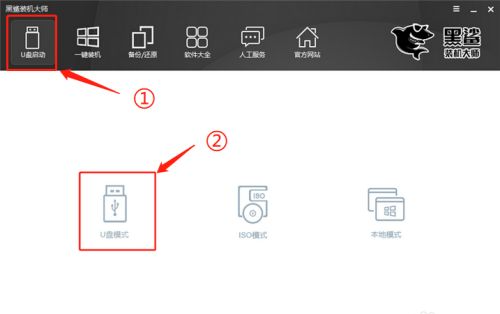
2、U盘,然后点击一键制作U盘启动盘(注意先备份U盘里面重要文件,不然会被格式化清理掉);

3、择制作PE版本,有初级版和高级版(建议选择高级版);
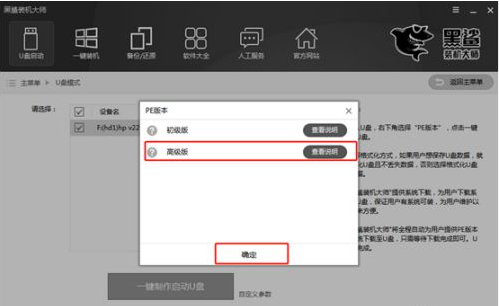
4、win10系统镜像文件,下载并制作U盘启动盘;
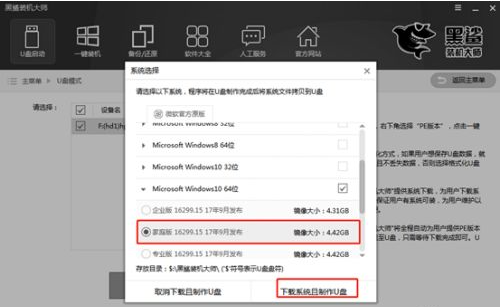
5、动下载系统文件,并写入U盘制作启动盘(如果提示制作失败,重新来一遍,再不行自行百度或找客服处理);
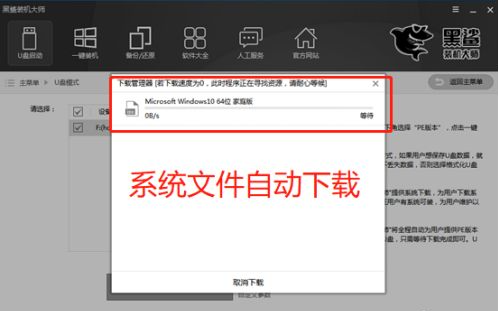
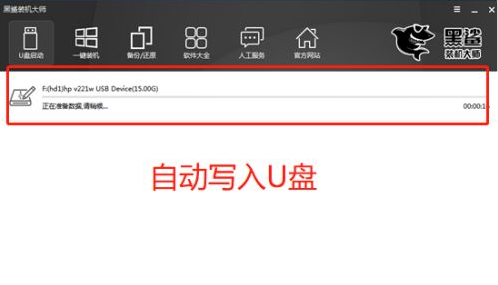
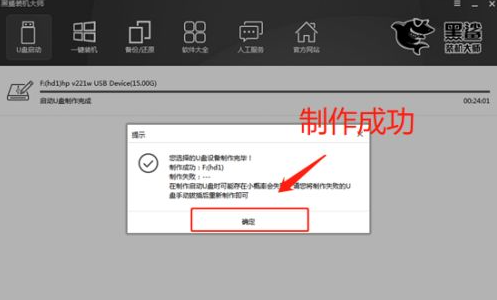
怎么用U盘重装win10系统
1、好U盘启动盘之后,重启电脑,出现开机界面时猛戳快捷键进入设置界面(不同电脑快捷键不同,请自行百度,不做详细说明),使用键盘的“↑”和“↓”找到“usb”选项,回车进入U盘制作维护工具界面,选择第二项进入PE系统(老机器选第一项);
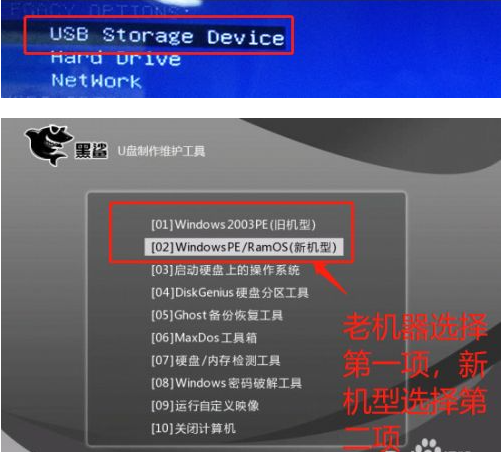
2、入PE系统后,会弹出黑鲨装机工具并且检测U盘中的系统文件,选择需要安装的win10文件后点击“安装系统”;
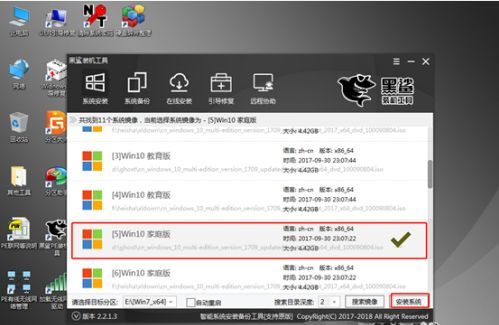
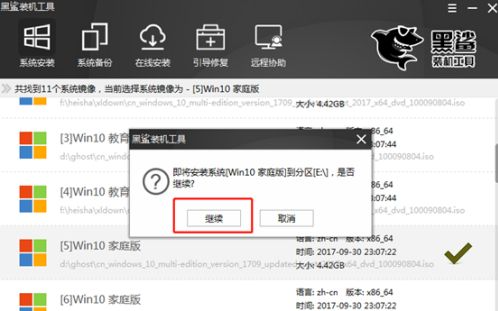
3、安装win10系统,等待安装完成就行了,安装成功后,先拔掉U盘再重启电脑;
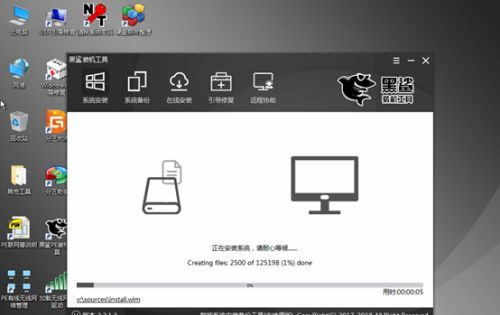
4、经过多次重启部署安装,等相关驱动安装完成后,就可以进入新的win10系统了。

以上就是小编带来的黑鲨装机大师怎么重装系统U盘的全部内容,希望可以提供帮助。
 有用
26
有用
26


 小白系统
小白系统


 1000
1000 1000
1000 1000
1000 1000
1000 1000
1000 1000
1000 1000
1000 1000
1000 1000
1000 1000
1000猜您喜欢
- 大白菜超级u盘启动盘制作工具启动盘制..2022/10/04
- 从uefi启动,小编教你如何快速设置uefi..2018/01/22
- u盘怎么安装系统2020/06/11
- 怎样用u盘装系统?2022/09/02
- iso文件制作u盘系统安装盘的方法..2022/04/24
- u盘启动盘制作教程2022/09/22
相关推荐
- 咔咔装机u盘一键重装系统2022/12/04
- 制作u盘启动盘哪个软件好用..2021/10/13
- 2021三大u盘启动盘制作软件介绍..2021/06/02
- 大白菜u盘装系统教程分享2020/03/04
- 演示戴尔笔记本u盘装系统教程..2021/09/02
- bios设置u盘启动项的步骤教程..2022/11/18

















